- ऐसा लगता है कि कंप्यूटर विश्वसनीय प्लेटफ़ॉर्म में खराबी का कारण भ्रष्टाचार के कारण है विश्वसनीय प्लेटफ़ॉर्म मॉड्यूल।
- इस समस्या को ठीक करना शुरू करने के लिए, बस अपनी TPM कुंजियाँ साफ़ करें, और फिर वर्णित अगली विधियों का पालन करें।
- हमारे व्यापक को बुकमार्क करना न भूलें हब को ठीक करें इस विषय पर अधिक उपयोगी जानकारी के लिए।
- हमारी पूरी जांच करें विंडोज 10 समस्या निवारण अनुभाग पालन करने में आसान गाइड, टिप्स और ट्रिक्स के लिए।
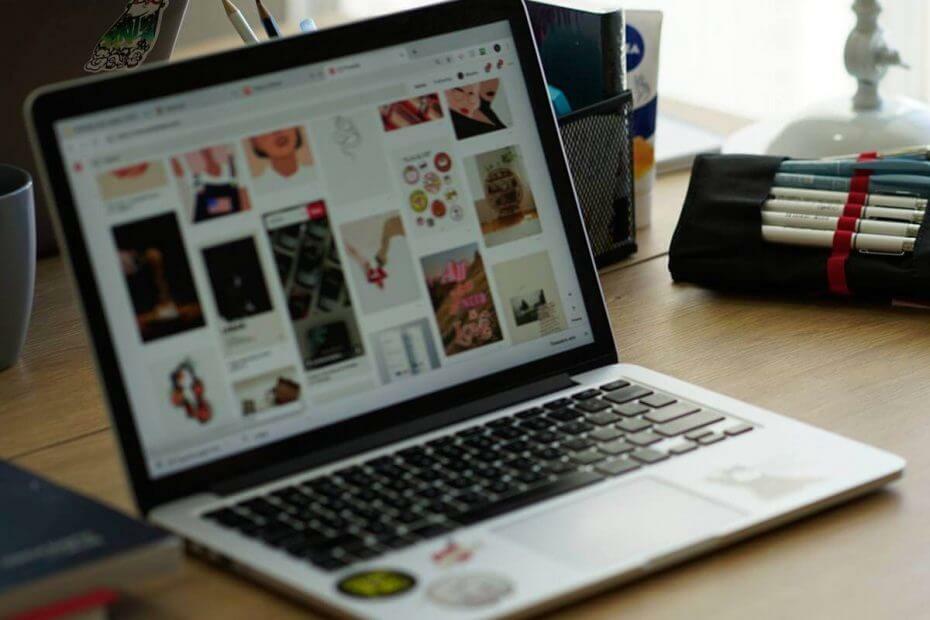
यह सॉफ़्टवेयर सामान्य कंप्यूटर त्रुटियों की मरम्मत करेगा, आपको फ़ाइल हानि, मैलवेयर, हार्डवेयर विफलता से बचाएगा और अधिकतम प्रदर्शन के लिए आपके पीसी को अनुकूलित करेगा। पीसी की समस्याओं को ठीक करें और 3 आसान चरणों में अभी वायरस निकालें:
- रेस्टोरो पीसी रिपेयर टूल डाउनलोड करें जो पेटेंट प्रौद्योगिकी के साथ आता है (पेटेंट उपलब्ध यहां).
- क्लिक स्कैन शुरू करें Windows समस्याएँ ढूँढ़ने के लिए जो PC समस्याओं का कारण हो सकती हैं।
- क्लिक सभी की मरम्मत आपके कंप्यूटर की सुरक्षा और प्रदर्शन को प्रभावित करने वाली समस्याओं को ठीक करने के लिए
- रेस्टोरो द्वारा डाउनलोड किया गया है 0 इस महीने पाठकों।
अपडेट करें: ऐसा लगता है कि इस त्रुटि को ट्रिगर किया जा सकता है नया पीसी स्वास्थ्य जांच ऐप माइक्रोसॉफ्ट द्वारा जारी किया गया है जो जल्दी से यह जांचने की अनुमति देता है कि आपका पीसी विंडोज 11 में अपग्रेड करने योग्य है या नहीं। हमारा मानना है कि कम से कम नीचे दिए गए कुछ त्वरित सुझावों से समस्याओं का समाधान हो जाना चाहिए।
विश्वसनीय प्लेटफ़ॉर्म मॉड्यूल का उपयोग आपकी सुरक्षा के लिए किया जाता है पीसी, लेकिन कुछ उपयोगकर्ताओं ने सूचना दी आपका कंप्यूटर विश्वसनीय प्लेटफॉर्म खराब हो गया हैत्रुटि उनके पीसी पर।
यह एक बड़ी समस्या हो सकती है क्योंकि यह आपके सिस्टम की सुरक्षा से समझौता कर सकती है, इसलिए आज के लेख में, हम आपको दिखाएंगे कि आप अपने सिस्टम पर इस समस्या को हमेशा के लिए कैसे ठीक कर सकते हैं।
Office 365 खाते के साथ Outlook 2016 पासवर्ड के लिए संकेत करता रहता है। इसे दर्ज करने के बाद, एक त्रुटि दिखाई देती है "आपके कंप्यूटर का विश्वसनीय प्लेटफ़ॉर्म मॉड्यूल खराब हो गया है। यदि यह त्रुटि बनी रहती है, तो त्रुटि कोड 80090030 के साथ अपने सिस्टम व्यवस्थापक से संपर्क करें।
मैं कैसे ठीक कर सकता हूँ आपके कंप्यूटर के विश्वसनीय प्लेटफ़ॉर्म में त्रुटिपूर्ण त्रुटि है?
1. अपनी TPM कुंजियाँ साफ़ करें
- तुम्हारे द्वारा शुरुआत की सूची, प्रकार विंडोज़ रक्षक और उस पर क्लिक करें।
- जब विंडोज डिफेंडर खुलता है, तो नेविगेट करें विंडोज डिफेंडर सुरक्षा केंद्र.
- चुनते हैं डिवाइस सुरक्षा, और फिर click पर क्लिक करें सुरक्षा प्रोसेसर विवरण.
- क्लिक सुरक्षा प्रोसेसर समस्या निवारण.
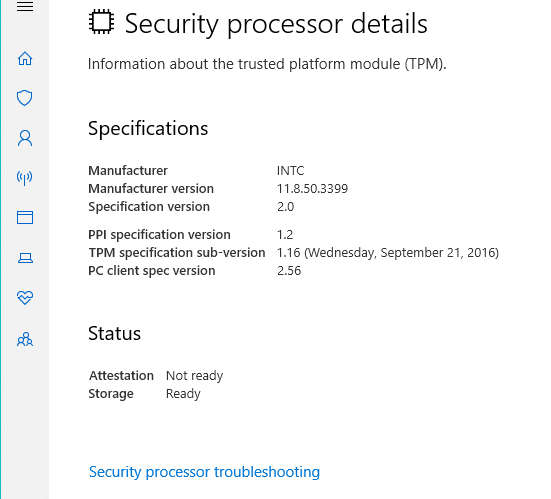
- अगला, पर क्लिक करें टीपीएम साफ़ करें.
- काम पूरा करने के बाद अपनी मशीन को पुनरारंभ करें।
2. टीपीएम को चालू या बंद करें
- दबाएँ विंडोज की + आर रन विंडो खोलने के लिए।
- एक बार Daud संवाद खुलता है, टाइप करें टीपीएम.एमएससी बॉक्स में और दबाएं दर्ज.
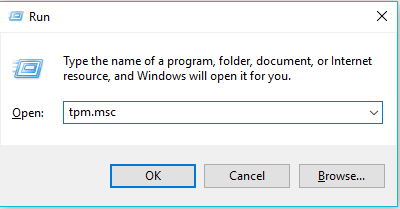
- दबाएं कार्य पैनल, चुनें टीपीएम बंद करें.
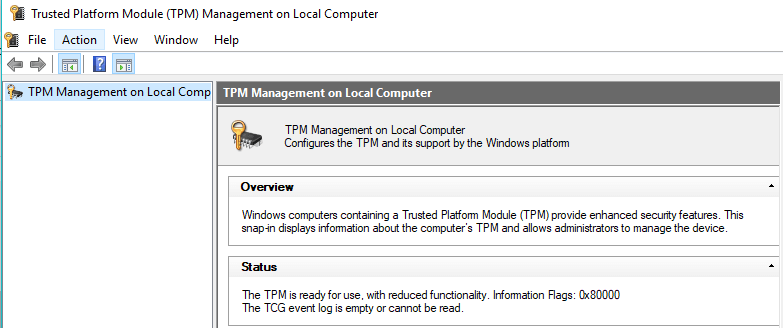
- अपनी मशीन को पुनरारंभ करें और जांचें कि क्या समस्या हल हो गई है।
3. अपना टीपीएम तैयार करें

- पिछले समाधान के चरणों का पालन करें।
- पर क्लिक करें अपना टीपीएम तैयार करें मॉड्यूल विंडो के दाईं ओर कोने में।
- किसी भी संवाद की पुष्टि करें और काम पूरा करने के बाद अपने पीसी को पुनरारंभ करें।
4. हाइपर-वी अक्षम करें
- खुला हुआ कंट्रोल पैनल.
- अब क्लिक करें कार्यक्रमों और सुविधाओं.
- इसके बाद, आप पर क्लिक करने जा रहे हैं विंडोज़ सुविधाओं को चालू करें।
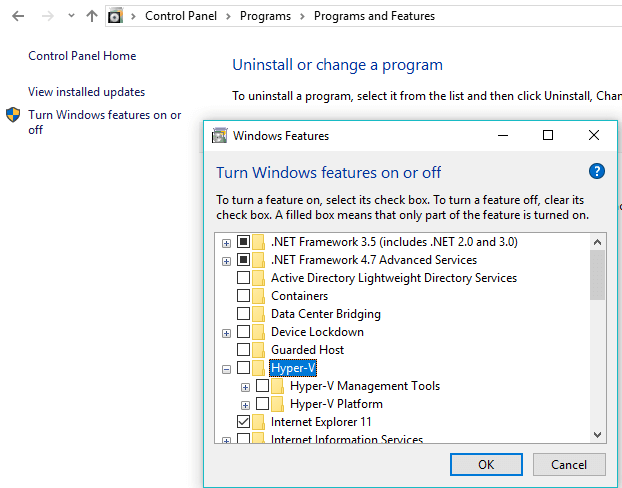
- अब ढूंढो हाइपर-वी विकल्प और इसे अचिह्नित करें।
- अपने परिवर्तनों को सहेजने और अपनी मशीन को पुनरारंभ करने के लिए बस ठीक क्लिक करें।
हमें उम्मीद है कि इन समाधानों ने आपको ठीक करने में मदद की आपका कंप्यूटर विश्वसनीय प्लेटफॉर्म खराब हो गया है आपके पीसी पर त्रुटि। यदि आपको हमारे समाधान मददगार लगे, तो बेझिझक हमें नीचे टिप्पणी अनुभाग में बताएं।
 अभी भी समस्याएं आ रही हैं?उन्हें इस टूल से ठीक करें:
अभी भी समस्याएं आ रही हैं?उन्हें इस टूल से ठीक करें:
- इस पीसी मरम्मत उपकरण को डाउनलोड करें TrustPilot.com पर बढ़िया रेटिंग दी गई है (इस पृष्ठ पर डाउनलोड शुरू होता है)।
- क्लिक स्कैन शुरू करें Windows समस्याएँ ढूँढ़ने के लिए जो PC समस्याओं का कारण हो सकती हैं।
- क्लिक सभी की मरम्मत पेटेंट प्रौद्योगिकियों के साथ मुद्दों को ठीक करने के लिए (हमारे पाठकों के लिए विशेष छूट)।
रेस्टोरो द्वारा डाउनलोड किया गया है 0 इस महीने पाठकों।
लगातार पूछे जाने वाले प्रश्न
इस त्रुटि संदेश को ठीक करने के लिए, पता करें यदि आप प्रबंधन कंसोल मार्गदर्शिका लोड नहीं कर सकते हैं तो क्या करें।
हां, टीपीएम को साफ करना अच्छा है, लेकिन यह अनुशंसा की जाती है कि आप इसे करने से पहले अपने सिस्टम का बैकअप लें।
TPM को साफ़ करने से TPM में संग्रहीत सभी जानकारी हट जाती है, लेकिन यह आपके द्वारा अपनी हार्ड-ड्राइव पर संग्रहीत फ़ाइलों को प्रभावित नहीं करेगी।
![फिक्स: ईमेल अटैचमेंट आउटबॉक्स में फंस गए [जीमेल, आउटलुक]](/f/457bdf8e92ab32d98d3c62b6c4a21d50.jpg?width=300&height=460)

